- Szerző Lauren Nevill [email protected].
- Public 2023-12-16 18:52.
- Utoljára módosítva 2025-01-23 15:20.
Az illusztrált szöveg sokkal könnyebben olvasható, mint az illusztráció nélküli szöveg. Ez vonatkozik az interneten közzétett szövegekre is. Ha azt szeretné, hogy blogbejegyzése érdekelje olvasóit, helyezzen bele néhány képet. Sőt, egyáltalán nem nehéz.
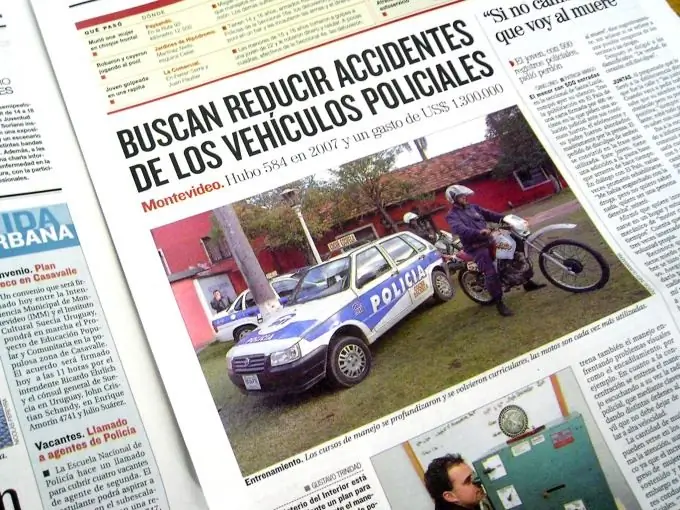
Szükséges
- - böngésző;
- - fájl képpel.
Utasítás
1. lépés
Töltse fel az internetre azt a képet, amelyet be kíván illeszteni a bejegyzésbe. Ehhez használhatja fiókja fényképalbumait bármelyik közösségi hálózaton, vagy fiókját fényképes tárhelyen. Ha még nincs ilyen fiókja, használja az egyik fotótároló webhelyet, amely lehetővé teszi képek feltöltését regisztráció nélkül. Ehhez menjen a https://vfl.ru, https://www.radikal.ru/, https://www.saveimg.ru, https://www.easyfoto.ru vagy https://imglink.ru. Kattintson a "Tallózás" gombra. A megnyíló ablakban válassza ki a kívánt képpel rendelkező fájlt a számítógép lemezén, majd kattintson a "Megnyitás" gombra. A felsorolt források némelyikében található a "Feltöltés" gomb. Kattintson erre a gombra. Várja meg, amíg a fájl letöltését befejezi. Képét feltöltöttük az internetre
2. lépés
Másolja a kép címét. Ehhez kattintson a jobb gombbal a képre, és válassza a helyi menü "Kép tulajdonságai" elemét. Megnyílik a kép tulajdonságait tartalmazó ablak. Kattintson a bal gombbal a tulajdonságok címére, és nyomja meg a Ctrl + C billentyűparancsot. Egyes fotótárhelyeken a kép címe a kép alatti táblázatban látható. A címet onnan másolhatja.
3. lépés
Írja be a kódot a kép beágyazásához. Úgy kell kinéznie, mint az ábrán látható. Az idézőjelek - "mancsok" - közé írja be a kép címét és a kép méretét pixelben. A kép mérete megismerhető a tulajdonságaiból ugyanúgy, ahogyan megtudta a kép címét. Ha azt szeretné, hogy a feltöltött kép az eredeti méretének felével jelenjen meg a bejegyzésben, ossza el ketté a szélesség és a magasság értékét. Helyezze be a kapott értékeket a kódba.
4. lépés
Illessze be a kép kódját a bejegyzésébe. Kattintson a Küldés vagy Közzététel gombra.






